
일반적으로 인쇄는 컬러 4도(CMYK) + 흰색 용지에 진행하는 경우가 많습니다.
그렇지만 요즘은 다양한 용지에 인쇄를 하기 때문에 화이트인쇄 유무를 체크하여 주문해야하는 경우를 종종 보게 됩니다. 컬러4도에는 흰색이 포함되지않기 때문에 화이트인쇄의 필요성을 먼저 이해하시면 작업에 도움이 되실 것 같습니다.
화이트인쇄
검정종이, 크라프트지, 투명지 처럼 종이 색이 백색이 아닌 경우 컬러 인쇄할 부분에 먼저 화이트잉크를 인쇄하여 선명하게 보이게 하거나 백색만으로 이미지를 표현하고자 할 때 사용합니다. 예를 들어서 투명용지에 화이트인쇄 없이 컬러인쇄만 하게 되면 (완전 어두운색이 아니고서는) 추억의 OHP영사필름에 형광펜으로 색칠한 것 처럼 많이 투명하게 인쇄됩니다.
레이어 생성

레이어를 추가하여 주시고 "화이트"라고 이름을 바꿔주세요.
화이트 데이터 넣기
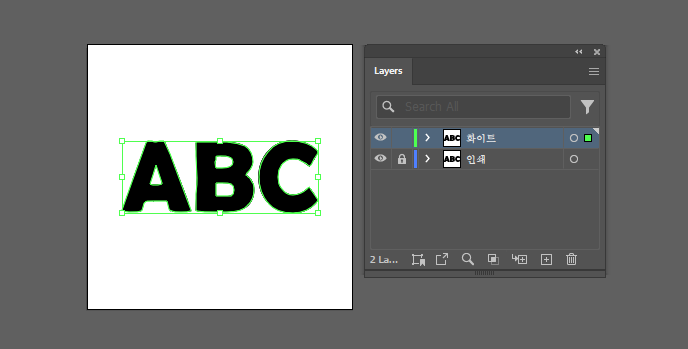
사용하지 않는 레이어는 바로바로 잠금해주셔야 실수가 없으니 인쇄레이어는 잠금처리하였어요. 이제 화이트데이터를 만들어볼까요? 저는 인쇄데이터와 동일하게 화이트를 넣기 위해서 복사+붙여넣기(ctrlC + ctrlF)하였습니다.
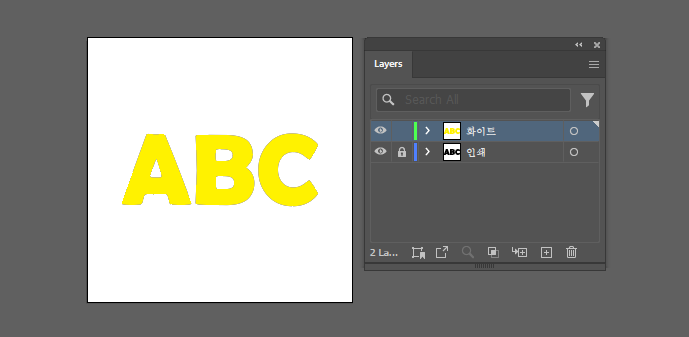
인쇄 업체에 따라서 표시해야하는 지정색이 다릅니다.
k100, y100 등등... 먼저 인쇄하시려는 업체의 상세 설명을 확인해보시고 편집을 부탁드립니다. 저는 y100으로 표시해보았어요. 이렇게만 하면 끝입니다! 너무 쉽습니다.
인쇄외곽에 화이트선이 보이는게 싫어요
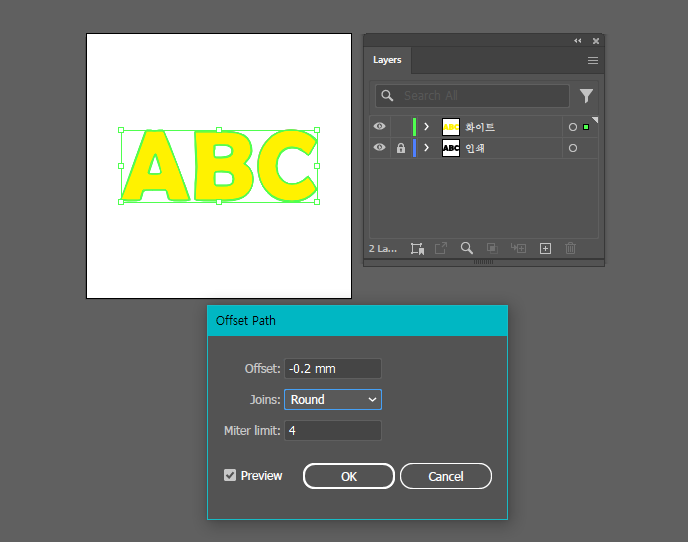
인쇄데이터외곽에 흰색의 선이 보이는게 싫으신 분들이 있을 수 있으니 약간 작게 화이트작업하는 것도 안내해드릴게요. object > path > offset path 어김없이 '오프셋패스'를 활용해줍니다(칼선만들때도 이용됩니다) - 0.2mm정도만 해볼까요?
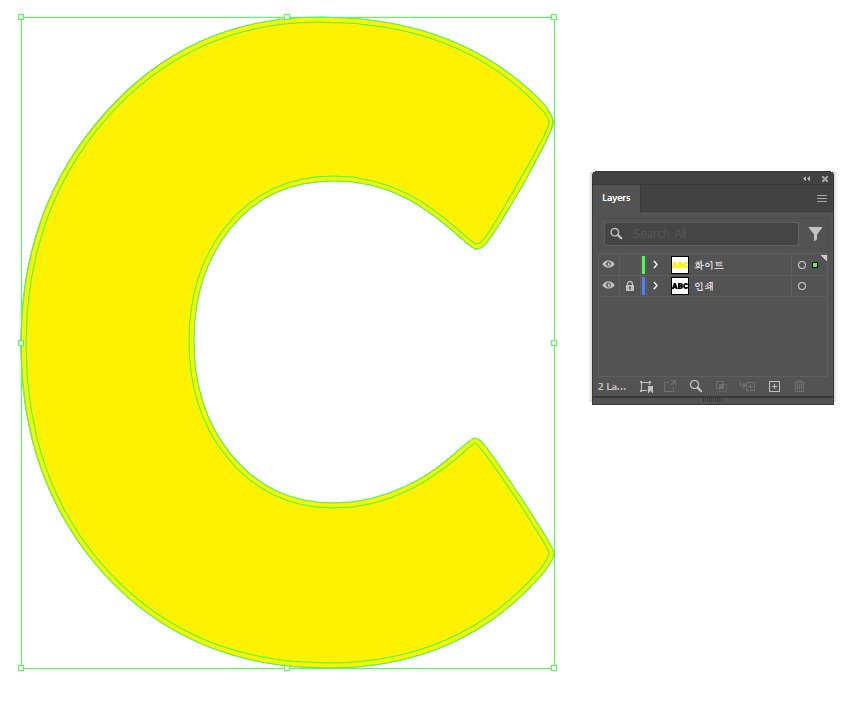
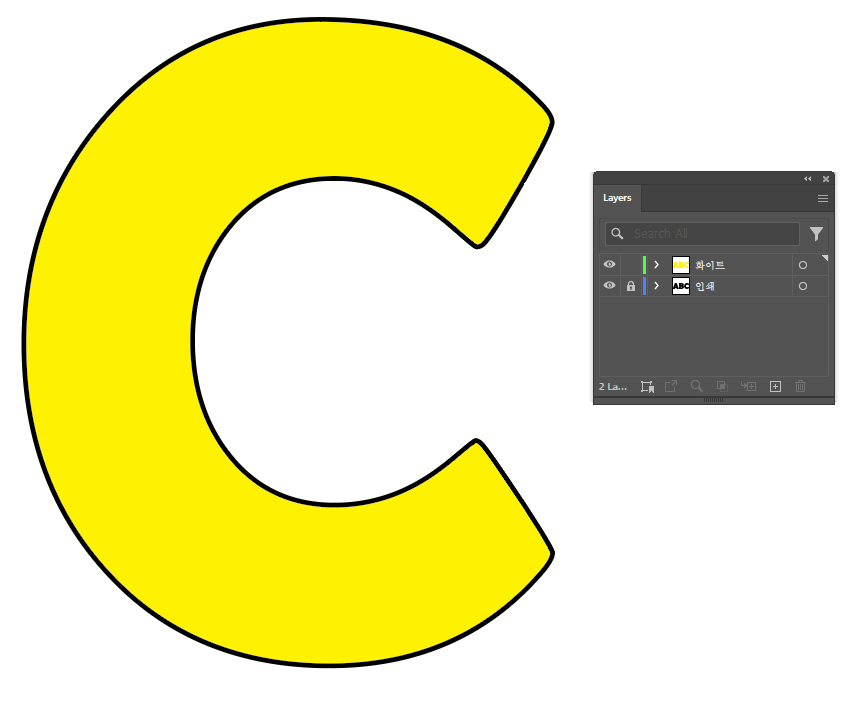
그러면 원래 있던 개체도 남아있고 - 0.2mm 작게 만든 개체까지 총 2개의 개체가 남게 됩니다. 원래 있던 개체는 삭제해서 우측 이미지처럼 되도록 만들어 주세요. 이제는 저장한다음 접수하면 진짜 끝!
추가 Tip! 일러스트 라벨 설정
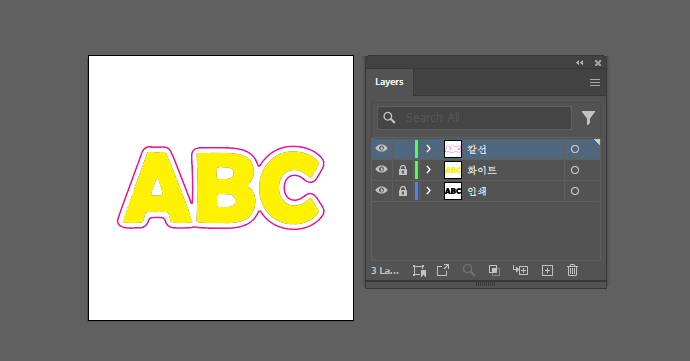
가끔씩 일러스트에서 개체를 선택했을때 선택한 영역표시의 색상이 달랐으면 좋겠다~ 싶던 적있으신가요?
위 예시처럼 칼선과 화이트인쇄 데이터의 라벨색상이 형광연두로 동일하게 표시가 되었어요. 작업시 레이어잠금이 습관이 되고 레이어 개수가 많지 않다면 크게 불편하지 않을 수 있지만, 라벨링은 모든 삶에서 이루어지는게 좋으니 안내해드립니다(그냥 설명하고 싶었음^^)
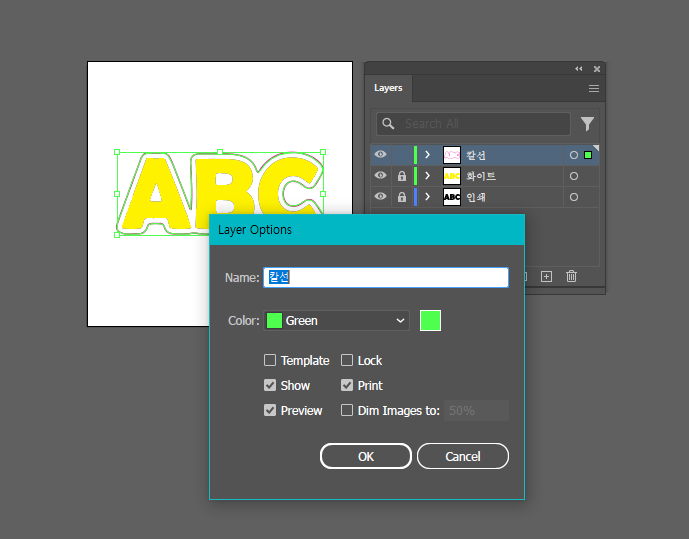
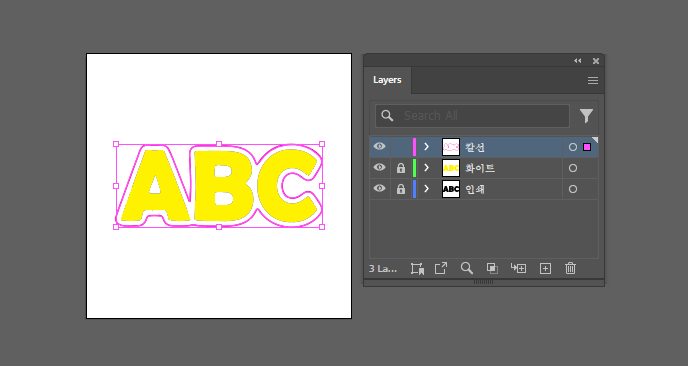
레이어 이름 더블클릭 > 레이어옵션 창에서 원하는 컬러 선택 저는 칼선레이어 라벨을 분홍색으로 지정 해보았어요. 개체를 선택해보니 아트보드(대지) 선택영역도 분홍색으로 잘 보입니다.
이상 일러스트로 화이트데이터 만드는 방법을 소개해드렸습니다 :)
'일러스트 & 포토샵' 카테고리의 다른 글
| 일러스트 / 포토샵에서 해상도 확인하기 (0) | 2024.04.05 |
|---|---|
| 일러스트 이미지추적 및 확장(비트맵을 벡터화) (1) | 2024.03.22 |
| 폰트아웃라인(윤곽선처리, 글자 및 서체 깨기) (0) | 2024.03.20 |
| 오버프린트(Overprint 중복인쇄) 이해하기 (0) | 2024.03.13 |
| 일러스트로 칼선 만들기(외곽선) (0) | 2024.02.21 |